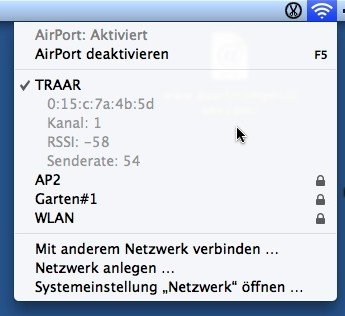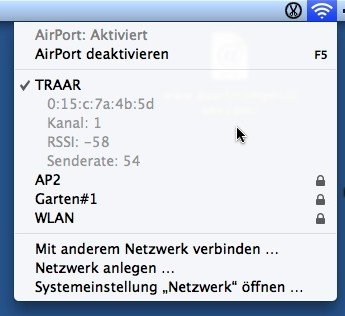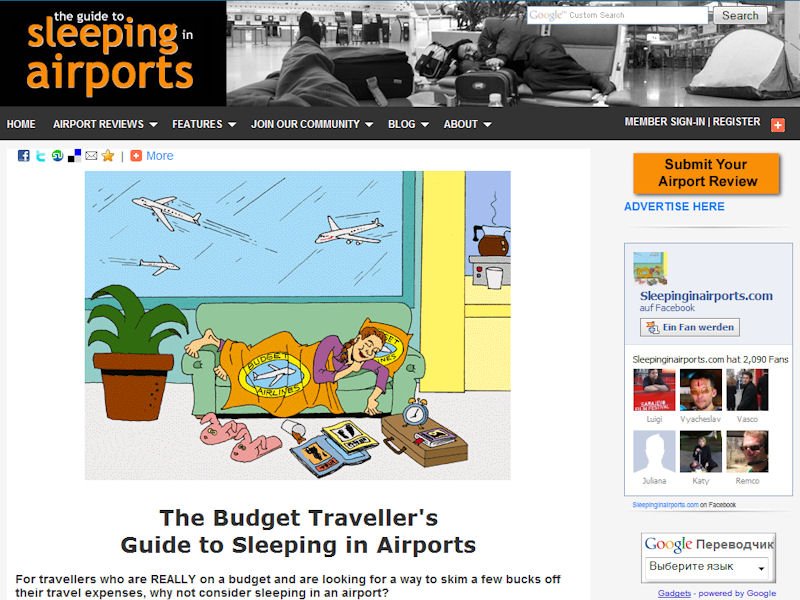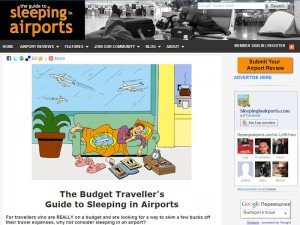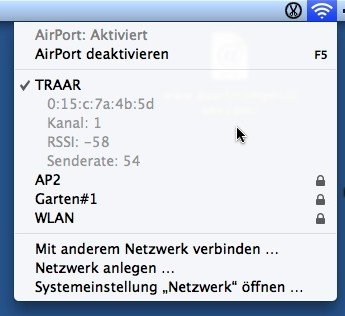
13.08.2009 | Tipps
In der Menüzeile zeigt Mac OS X zwar, dass eine Verbindung zu einem WLAN-Funknetz besteht. Wie gut die Funkverbindung ist, bleibt allerdings im Dunkeln. Mit folgendem Trick lässt sich die Signalstärke aller in Reichweite befindlichen Funknetze anzeigen.
So funktioniert’s: Die [alt]-Taste gedrückt halten und auf das WLAN-Symbol in der Menüleiste klicken. Im Aufklappmenü erscheinen unterhalb des aktiven Funknetzes vier neue Angaben. Neben der Mac-Adresse der Netzwerkarte, dem verwendeten Kanal und der Senderate verrät die Zeile „RSSI“ (Received Signal Strength) die Signalstärke. Je niedriger die Zahl hinter dem Minuszeichen, umso besser ist der Empfang. Optimal sind Werte zwischen -50 und -75.
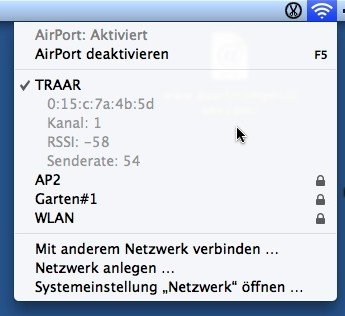
Übrigens: Wer mit gedrückter [alt]-Taste auf ein anderes Funknetz zeigt (nicht klickt), blendet ein gelbes Infofenster ein, das die Signalstärke und den Verschlüsselungsmodus der anderen erreichbaren Funknetze angibt.
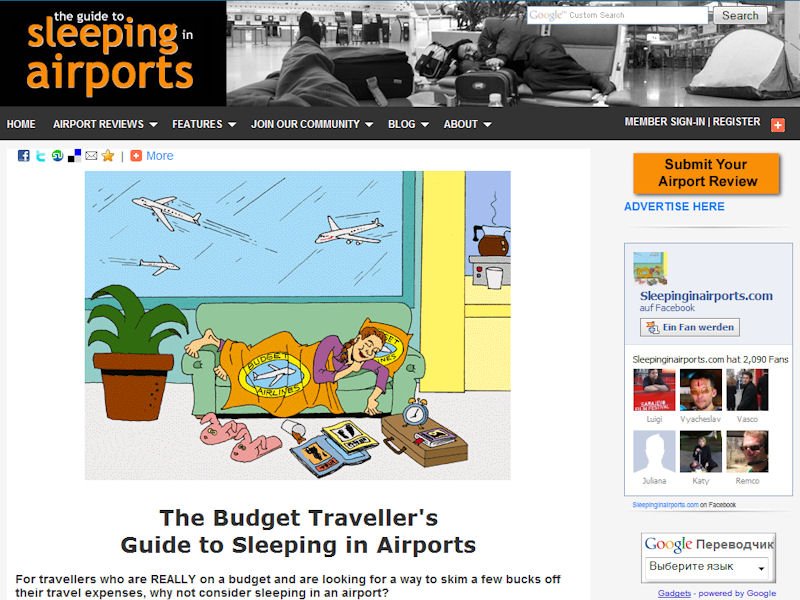
27.07.2009 | Tipps
Mancher Rucksacktourist muss jeden Travellercheque zwei Mal umdrehen – und ist deshalb für günstige, im Idealfall sogar kostenlose Übernachtungsmöglichkeiten mehr als dankbar. Viele übernachten schon mal auf Flughäfen, etwa, weil der günstige Anschlussflug zum Sondertarif erst Stunden später abhebt. Die englischsprachige Webseite www.sleepinginairports.net verrät, welche Flughäfen sich besonders gut zum Übernachten eignen und wo sich die besten Ecken für ein paar Stunden Nachtruhe befinden.
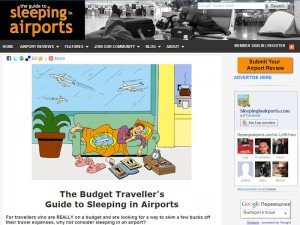 Sleepinginairports.net ist eine Art Tourguide für Flughäfen. Wer sich näher damit beschäftigt wird feststellen: Es gibt mitunter enorme Unterschiede. So sind zum Beispiel nur die großen Flughäfen der Welt überhaupt rund um die Uhr geöffnet und eignen sich deshalb als Nachtplatz.
Sleepinginairports.net ist eine Art Tourguide für Flughäfen. Wer sich näher damit beschäftigt wird feststellen: Es gibt mitunter enorme Unterschiede. So sind zum Beispiel nur die großen Flughäfen der Welt überhaupt rund um die Uhr geöffnet und eignen sich deshalb als Nachtplatz.
www.sleepinginairports.net nennt die besten und die schlechtesten Airports für Backpacker, die gerne mal am Flughafen nächtigen. Zu den besten zählen demnach Singapur, Amsterdam und Seoul, zu den schlechtesten Paris Charles de Gaulle, Moskau und New York. Die Betreiber der Seite verraten auch, wo man sich am besten zur Ruhe legen kann, wo es bequeme und komfortable Sitze gibt, wo es nicht zu laut ist und vieles andere mehr. Berichte über Pros und Contras, aktuelle Berichte über Erlebnisse an den Flughäfen runden das Angebot ab und können für jeden interessant sein, der oft fliegt.
Die besten Übernachtungsmöglichkeiten auf Flughäfen:
www.sleepingairports.net
10.04.2009 | Tipps
Die WLAN-Funktion lässt sich bei Mac OS X zwar über das Funksymbol in der Menüzeile deaktivieren; viele Anwender bevorzugen aber Tastenkombinationen zum schnellen Ein- und Ausschalten. Leider gibt’s beim Mac keine WLAN- oder AirPort-Taste. Das lässt sich schnell ändern.
Um die WLAN-Karte über die nicht belegten Tasten [F5] und [F6] aus- bzw. einzuschalten, sind folgende Schritte notwendig:
1. Im Apfel-Menü den Befehl „Systemeinstellungen“ aufrufen und auf „Tastatur & Maus“ klicken.
2. Dann in den Bereich „Tastaturkurzbefehle“ wechseln und auf das kleine Pluszeichen klicken.
3. Bei „Programm“ den Eintrag „Alle Programme“ wählen und bei „Menü“ den Eintrag „AirPort aktivieren“ (in exakt dieser Schreibweise) ergänzen.
4. Dann ins Feld „Tastaturkurzbefehl“ klicken und die gewünschte Taste (oder Tastenkombination) drücken, zum Beispiel [F5].
5. Mit „Hinzufügen“ den Eintrag speichern.
6. Die Schritte 2 bis 5 wiederholen, um einen neuen Eintrag für „AirPort deaktivieren“ zu ergänzen und dabei dieselbe Tastenkombination eingeben, also ebenfalls [F5].
7. In der oberen Liste der Tastaturbefehle den Eintrag „Symbolleiste auswählen“ deaktivieren.
8. Anschließend rechts neben „Status-Menüs in der Menüleiste auswählen“ doppelt auf die bisherige Tastenkombination klicken und die neue Taste [F6] einstellen.
9. Sollte das AirPort-Symbol in der Menüleiste nicht an erster Position (ganz links) stehen, die [command/cmd]-Taste gedrückt halten und nach links ziehen.
Ab dem nächsten Neustart lässt sich mit der Taste [F6] das AirPort-Menü öffnen und mit [F5] die WLAN-Karte aus- und wieder einschalten.